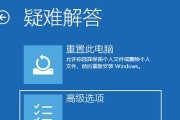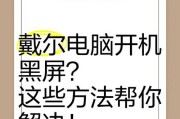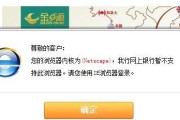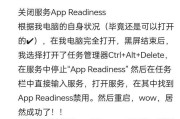在使用台式电脑时,我们有时会遇到黑屏问题,这不仅令人困扰,也可能导致数据丢失或者工作中断。本文将探讨台式电脑黑屏的原因和解决方法,希望能帮助读者尽快恢复正常使用。

1.硬件连接问题导致的黑屏
在开机前,检查电源线、显示器连接线、内存条、显卡等硬件是否连接牢固,确保没有松动或者接触不良。

2.电源故障引起的黑屏
检查电源插头是否插紧,尝试更换电源线或者插座,如果有备用电源可以尝试更换电源进行排除故障。
3.显示器故障导致的黑屏

检查显示器是否正常开启,调整亮度和对比度,尝试连接到其他设备上看是否有显示。若有备用显示器,可以尝试更换。
4.内存问题引发的黑屏
重新插拔内存条,确保内存条插槽没有灰尘,尝试将内存条安装到其他插槽上,如果有多条内存条可以尝试单独使用一条排查故障。
5.显卡驱动问题导致的黑屏
卸载旧的显卡驱动,重新安装最新版本的显卡驱动,或者将显卡驱动回滚到之前的稳定版本。
6.BIOS设置错误引起的黑屏
进入BIOS界面,将显示设备设置为正确的选项,并保存更改后重启电脑。
7.硬盘问题导致的黑屏
检查硬盘连接是否正常,尝试重新插拔硬盘数据线和电源线,如果有备用硬盘可以尝试更换。
8.操作系统故障引发的黑屏
尝试进入安全模式,使用系统修复工具进行故障诊断和修复。如果能够进入系统,及时备份数据,以防修复过程中数据丢失。
9.病毒或恶意软件感染导致的黑屏
使用杀毒软件进行全盘扫描,清除病毒和恶意软件,确保系统安全。
10.显示模式设置错误引起的黑屏
按下"Win+P"快捷键,选择正确的显示模式,如扩展模式或克隆模式。
11.壁纸或者屏幕保护程序问题导致的黑屏
更换壁纸或者禁用屏幕保护程序,尝试避免这些设置引发的黑屏问题。
12.电源管理设置不当引起的黑屏
进入电源管理选项,调整电脑休眠和待机时间,避免长时间无操作导致黑屏。
13.运行过程中的冲突软件引发的黑屏
卸载或禁用最近安装的软件,尤其是可能与显卡驱动或者系统核心文件冲突的软件。
14.检查电脑硬件是否过热
清理电脑内部灰尘,确保散热器和风扇正常运转,避免过热导致黑屏。
15.寻求专业人士帮助
如果以上方法都无法解决问题,建议寻求专业人士的帮助,可能需要更深入的故障排查和修复。
台式电脑黑屏可能是由硬件故障、系统问题、设置错误等多种原因引起的。通过检查硬件连接、电源、显示器、内存、显卡等方面,以及排查操作系统、病毒感染等问题,我们可以尝试找到并解决黑屏问题,确保电脑正常使用。如果以上方法都无效,建议寻求专业人士的帮助,避免错误操作导致更严重的损坏。
标签: #电脑黑屏